Am material care este server de la distanță în cazul în care pentru a cumpăra VPS ieftin pentru Advisors Forex publicate anterior. precum și conectarea la serverul VPS și să realizeze presetata acestuia. Ca parte a acestui articol va fi luate în considerare de procesul de boot de pe un server de la distanță terminalul MetaTrader 4, consilieri, setați - fișiere de configurare pentru ei și instalarea lor pe VPS pentru Forex.
După achiziționarea VPS și configurația server este de a descărca și instala terminalul de tranzacționare, în cazul în care acesta nu a fost instalat în mod implicit. Și acesta poate fi instalat numai în cazul în care, în procesul de comanda a serviciului brokerul dumneavoastră a apărut în lista centrelor de tranzacționare selectabile. VPS Compania Forex în pregătirea VPS stabilește platforme de tranzacționare acestor brokeri. Admiral Markets, Alpari. FIBO, Forex4you. FreshForex, InstaForex, LiteForex, Masterforex, NordFX, Real Comerț, Vsignale Comerciant, YouTraderFX. Dar este posibil să trebuiască să instalați un alt terminal (sau mai mult - în funcție de planul tarifar ales), și, eventual, pentru a instala software-ul Metatrader 4, cu excepția cazului în care a fost pre-instalat. Acest întreg proces poate fi împărțit în 2 etape - este de a descărca fișiere pe computerul la distanță și, de fapt, instalarea de terminale și consilieri pe VPS.
Cum de a încărca fișiere pe VPS?
Prima opțiune - pentru a descărca browser.
Programul de încărcare - instalare, cu toate acestea, precum și orice alte fișiere necesare - consilieri, set - fișiere, script-uri sau indicatori în două moduri. Prima metodă presupune descărcarea programului de instalare MetaTrader 4 terminalul de la browser-ul web al site-ului brokerului Mozilla Firefox, implicit instalat pe serverul VPS. Apropo, pentru a naviga pe Internet prin intermediul browser-ul nu este recomandată, deoarece nu antivirus poate cu ușurință „ciocni“ de pe site-urile cu viruși și infectează sistemul de la distanță. Instalați software-ul antivirus pe un VPS nu este adecvată - resursele sistemului sunt limitate, antivirus poate serios „retardat“ computerul la distanță și pot afecta performanța MT4 și consilieri. Nu în acest scop a cumpărat un server dedicat!
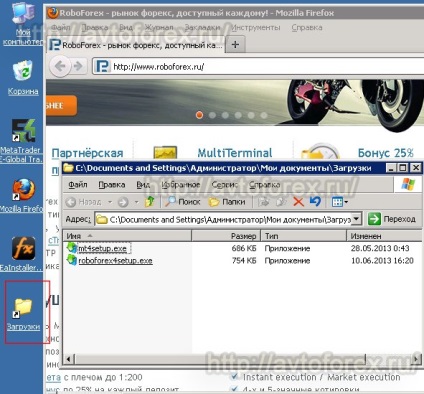
Dacă aveți îndoieli cu privire la dosarul în care ați salvat fișierele descărcate, sau pe care doriți să-l schimbe - în bara de meniu Firefox, deschideți fila Instrumente - Setări - de bază și setați calea către directorul pentru a salva fișierele.
O altă opțiune de a descărca fișiere de la VPS prin intermediul browser - pentru a preîncărca fișierele necesare de pe Yandex.Disk de pe computer și numai prin intermediul browser-ul de pe computerul la distanță pentru a le descărca.
A doua opțiune - pentru a descărca de la un computer local.
A doua opțiune - pentru a descărca fișiere de pe computer. Pentru a face acest lucru trebuie să adăugați un disc local care conține fișierele din lista de dispozitive care vor fi folosite în timpul sesiunii de la distanță cu VPS. Acest lucru se face după cum urmează:
- - din meniul Start sau de comandă rapidă pe desktop pe computerul local care rulează programul mstsc.exe - Conectarea Desktop la distanță:
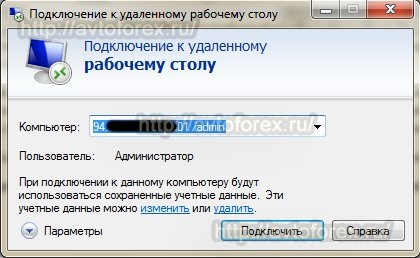
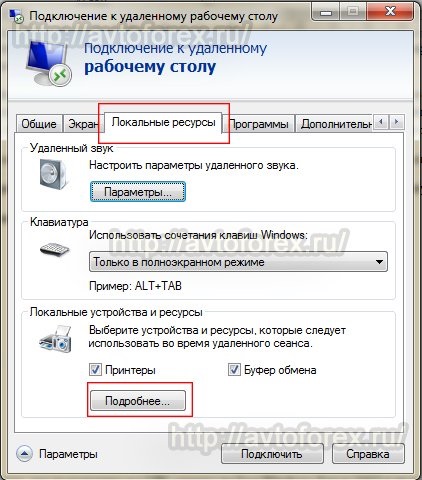

Dacă ați bifat o unitate locală special după conectarea acestuia s-ar putea să nu fie în lista de dispozitive care sunt disponibile pentru sincronizare în fereastra My Computer a mașinii de la distanță. De ce există o astfel de greșeală - nu a fost posibil să se afle, dar următoarea soluție a fost găsită. Dacă fereastra prezentată în figura 4, pe de altă parte, nu ticăie unități specifice și dispozitive din domeniu (sau discuri câmpuri - depinde de sistemul de operare) - acesta va funcționa bine. Această eroare a fost văzut pe 64 - biți sisteme de operare - Windows 7 pe 64 de biți. Evident, „bancuri“ de dezvoltatori sau compatibilitate completă a diferitelor ediții de Windows.
După ce descărcați toate fișierele necesare, puteți restaura vechile setări prin debifând înainte de următoarea conectare la desktop la distanță. Realizate la setările implicite sunt salvate și conectarea la discul local al mașinii ia ceva timp, încetinind „receptivitatea“ Remote Desktop - începe vizibil „încetini.“
Odată conectat, deschideți fila My Computer. în altele. puteți vedea dispozitivele care au fost conectate la VPS în etapa anterioară:
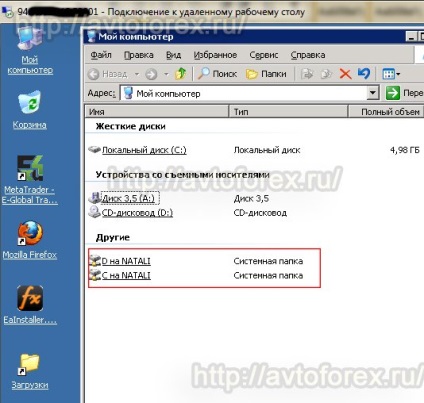
Instalarea aplicației MetaTrader 4 și Expert Advisors pe VPS.
Acum puteți instala terminalul, care rulează programul - instalare. Alternativ, puteți începe imediat instalarea de pe computerul local, dar acest lucru nu este recomandat - mai bine pentru a copia mai întâi fișierele de instalare pe un computer la distanță. În timpul instalării, trebuie doar să specificați calea pentru instalare. Pentru VPS descris (spre deosebire de instalarea MT 4 pe computerul local), acesta va fi întotdeauna unitatea C. folderul \ Program Files \ computer de la distanță:

consilieri - Instalarea standard. Toate fișierele trebuie să fie copiate în folderul corespunzător al terminalului. Pentru a face acest lucru, aveți nevoie pentru a deschide două ferestre Explorer - unul cu directorul rădăcină de pe un server terminal la distanță, al doilea - cu fișierele consilierul salvat. Aveți posibilitatea să copiați fișiere imediat consilier de la mașina locală, fără depozitare intermediară (această opțiune este prezentată în figura 7). Pentru a copia fișierele pe care doriți - mouse-ul trageți dosarul cu consilierul într-o altă fereastră Explorer și acolo „arunca“ (clickable imagine)
În continuare reporniți terminalul și prin procedura standard, stabilită la un consultant grafic dorit pereche de monedă.
După ce setați întreaga grămadă de MetaTrader 4 + consilier + set - fișiere de configurare, asigurați-vă că pentru a adăuga MT4 comandă rapidă în folderul de pornire. terminal pentru a porni automat după repornirea sistemului de la distanță pentru Windows Server System - există situații diferite, dintr-o dată adminii va trebui să reporniți după instalarea actualizării, sau în alte cazuri?
Acum, consultantul va funcționa 24 de ore pe zi, 7 zile pe săptămână (program de MT4, nu puteți opri la sfârșit de săptămână), indiferent dacă computerul de acasă pornit sau oprit. Terminalul principal de la serverul de la distanță a fost în mod constant de funcționare. Și pentru a monitoriza performanța consilierilor nu se poate conecta chiar și la un computer la distanță - a instala terminale locale pe același cont ca telecomandă, și puteți să vă păstrați întotdeauna un consilier de locuri de muncă la VPS sub control!